Bazı Windows 10 kullanıcıları, Windows 10 cihazları için bir güncelleme aldıktan hemen sonra bilgisayarlarındaki bir mavi ekran hatasından şikayet ediyorlar. BSOD vesilesiyle gösterilen hata kodu “WDF_VIOLATION“. Bu hataya genellikle " adlı bir sürücü neden olur.HpqKbFiltr.sys", sorunu çözecek olan yeniden adlandırma. Bilgisayarınızdaki düzeltmeleri takip edin ve sorun kolayca çözülmelidir.
Düzeltme-1 Windows'ta HpqKbFiltr.sys dosyasını yeniden adlandırın RE-
“Adını değiştirmek içinHpqKbFiltr.sys"açmalısın Windows RE önce, bazı cmd komutlarını atlayarak adı değiştirebilirsiniz.
1. açtıktan sonra Ayarlar düğmesine basarak pencere Windows Simgesi+I.
2. Şimdi, "Güncelleme ve Güvenlik“.

3. Ardından, " üzerine tıklamanız gerekir.Kurtarma“.
4. Bundan sonra, 'Gelişmiş Başlangıç', tıklamak "Şimdi yeniden başlat“.

Yakında bilgisayarınız açılacak Windows RE.
5. “ üzerine tıklamanız gerekir.Sorun giderme“.

6. Ardından, “Gelişmiş seçenekler“.

7. Ne zaman Gelişmiş seçenekler penceresi açılır, “Komut istemi“.

8. Hesap şifrenizi girin ve “Devam et“.

Komut istemi pencere açılmalıdır Sorun giderme modu.
9. Sistem dosyasını yeniden adlandırmak için, Komut istemi pencere, kopyala yapıştır bu komutları birer birer ve ardından Giriş.
C:
cd C:\Windows\System32\sürücüler. ren HpqKbFiltr.sys HpqKbFiltr.sys.bak
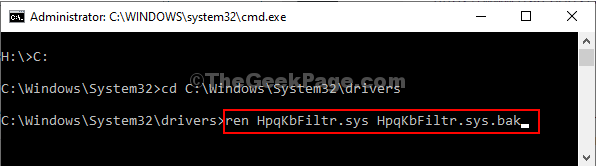
Komutları uyguladıktan sonra kapatın Komut istemi pencere.
yeniden başlat bilgisayarınızı tekrar normal moda getirin.
Sorun daha fazla görünürse, bir sonraki düzeltmeye gidin.
Fix-2 MacHALDriver.sys- Yeniden Adlandır
MacHALDriver.sys sonunda bu sorunla karşılaşmanızın başka bir nedeni olabilir.
1. Pencereleri aç Kurtarma Ortamı tıpkı eskisi gibi.
2. “ üzerine tıklamanız gerekir.Sorun giderme“.

3. İçinde Sorun giderme penceresinde, “ üzerine tıklamanız gerekir.Gelişmiş seçenekler“.

4. Ardından tekrar “Komut istemi“.

5. Şifreyi girmeniz ve “Devam et” daha ileri gitmek için.

Komut istemi pencere açılmalıdır Sorun giderme modu.
6. “adını değiştirmelisiniz.MacHALDriver.sys.bak" dosya.
7. Bunu yapmak için, bu komut dizisini şurada yürütün: CMD terminal.
C:
cd C:\Windows\System32\sürücüler. MacHALDriver.sys için MacHALDriver.sys.bak

Komutları uyguladıktan sonra kapatın Komut istemi pencere.
yeniden başlat bilgisayarınızı tekrar normal moda getirin. Sorununuz çözülmeli.
NOT–
Bazı klavye işlev tuşlarının çalışmadığını fark edebilirsiniz.
Fix-3 HpqKbFiltr.sys sürücüsünü kaldırın-
Sürücüyü yeniden adlandırmak sizin için çalışmıyorsa, sürücüyü kaldırmak tek şansınız olabilir.
1. Windows RE'yi yeniden açın.
2. Ardından, “Sorun giderme“.

3. Ardından, yapmanız gereken “Gelişmiş seçenekler“.

4. İçinde Gelişmiş seçenekler penceresinde, " üzerine tıklamanız gerekir.Komut istemi“.

5. Hesap şifrenizi girdikten sonra “Devam et“.

7. İçinde Komut istemi pencere, kopyala yapıştır bu komutu ve ardından Giriş bilgisayarınızda yürütmek için.
dism /Resim: C:\ /Sürücü Kaldır/Sürücü: c:\Windows\System32\driverstore\FileRepository\hpqkbfiltr.inf_amd64_714aca0508a80e9a\HpqKbFiltr.inf

NOT–
kullanıyorsanız 32–bit Pencereler, kopyala yapıştır bu komut Komut istemi pencere ve ardından vur Giriş.
dism /Image: C\ /Remove-Driver /Sürücü: C:\Windows\System32\DriverStore\FileRepository\hpqkbfiltr.inf_x86_f1527018cecbb8c2\HpqKbFiltr.inf

Komutu çalıştırdıktan sonra, kapatın. Komut istemi pencere.
yeniden başlat bilgisayarınızı tekrar normal moda alın.
yüzleşmeyeceksin”WDF_İhlali” Mavi ekran bilgisayarınızda hata.
Sorununuz çözülmeli.


